4- درخواستهای ثبت ماده اولیه آرایشی و بهداشتی 12
4-1- فیلترینگ مواد اولیه آرایشی و بهداشتی ثبت شده 12
4-2- مشاهده فهرست درخواستهای ثبت شده 13
5-1- ثبت کننده (تولید کننده محصول نهایی/وارد کننده) 19
5-2- تولید کننده ماده اولیه 21
7-1- محل قرارگیری سند راهنما 31
فهرست شکلها
شکل 1) مراحل ورود به سامانه «صدور پروانه ثبت» 7
شکل 2) ورود آدرس سامانه «صدور پروانه ثبت» 7
شکل 3) فرم اصلی سامانه «صدور پروانه ثبت» 7
شکل 4) ورود نام کاربری و رمز عبور 8
شکل 5) فرم گزارش فعالیتهای شرکت 9
شکل 6) منوهای کاربردی- بخش مواد اولیه- دکمه «ثبت ماده اولیه آرایشی بهداشتی» 10
شکل 7) فهرست مواد اولیه آرایشی و بهداشتی ثبت شده 10
شکل 9) فهرست مواد اولیه آرایشی و بهداشتی ثبت شده 12
شکل 10) فیلترینگ مواد اولیه آرایشی و بهداشتی ثبت شده 13
شکل 11) فهرست درخواستهای ثبت شده 15
شکل 12) فهرست درخواستهای ثبت شده- دکمههای صفحهبندی 15
شکل 13) مشاهده جزئیات درخواست ثبت شده 16
شکل 14) مراحل ثبت درخواست «پروانه ماده اولیه آرایشی و بهداشتی» 18
شکل 15) ثبت ماده اولیه آرایشی و بهداشتی 19
شکل 16) ثبت کننده (تولید کننده محصول نهایی/وارد کننده) 20
شکل 17) تولیدکننده ماده اولیه 21
شکل 18) فرم افزودن خط تولید 22
شکل 19) بارگذاری و ثبت گواهی GMP 23
شکل 24) مشاهده سند «راهنمای ثبت/تمدید ماده اولیه آرایشی و بهداشتی» 31
شکل 29) تکمیل اطلاعات و تغییر رمز عبور 34
مقدمه
سامانه صدور پروانهها وظیفه ثبت اطلاعات انواع فرآوردهها را بر عهده دارد. یکی از امکاناتی که این سامانه فراهم میآورد، ثبت اطلاعات مواد اولیه آرایشی و بهداشتی است. مسئولین فنی شرکتها بهمنظور دریافت پروانه مواد اولیه فرآورده آرایشی و بهداشتی، اطلاعات مواد اولیه را بهصورت یک درخواست جدید از طریق سامانه صدور پروانهها ثبت مینمایند. اطلاعات ثبتشده برای انجام عملیات کارشناسی به کارشناسان مربوطه در سازمان غذا و دارو ارسالشده و پس از انجام عملیات کارشناسی و تائید، پروانه و کد IRC[1] برای مواد اولیه فرآورده آرایشی و بهداشتی صادر میگردد.
ورود به سامانه
مراحل ورود به سامانه «صدور پروانه ثبت» مطابق شکل 1 است. تمامی مراحل ورود در ادامه بهتفصیل شرح داده شده است
شکل 1) مراحل ورود به سامانه «صدور پروانه ثبت»
- بهمنظور ورود به سامانه «صدور پروانه ثبت» آدرس (http://irc.fda.gov.ir) را مطابق شکل 2 در مرورگر وارد نمایید.
![]()
شکل 2) ورود آدرس سامانه «صدور پروانه ثبت»
- فرمی مطابق شکل 3 نمایش داده میشود. بهمنظور ورود به سامانه دکمهی «ورود» را کلیک نمایید.

شکل 3) فرم اصلی سامانه «صدور پروانه ثبت»
- در فرم نمایش داده شده «نام کاربری» و «رمز عبور» را مطابق شکل 4 وارد نمایید. سپس دکمهی «ورود به سیستم» را کلیک نمایید.
توجه: مسئول فنی شرکت باید «نام کاربری» و «رمز عبور» خود را قبلاً از سامانه TTAC دریافت کرده باشد. در صورت فراموشی نام کاربری یا رمز عبور به بخش «پیوست: بازیابی نام کاربری» و «پیوست: بازیابی رمز عبور» مراجعه نمایید.
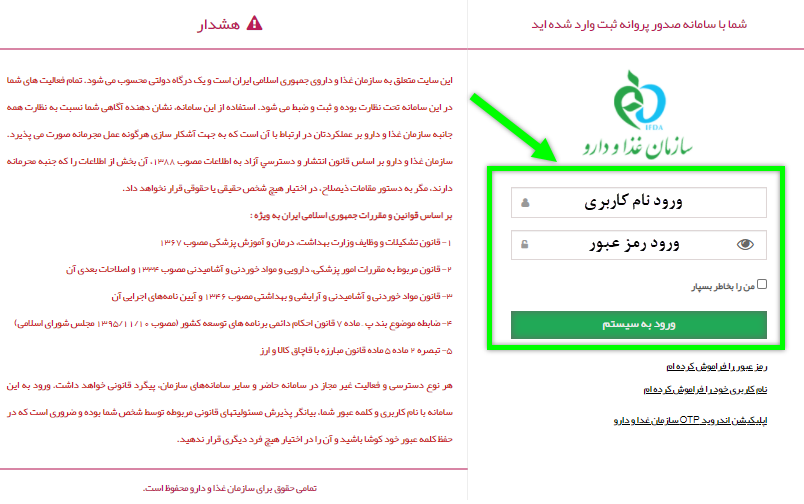
شکل 4) ورود نام کاربری و رمز عبور
- در صورت صحیح بودن نام کاربری و رمز عبور، فرم «گزارش فعالیتهای شرکت» بهمنظور بررسی سریع فعالیتهای انجام شده در سامانه مطابق شکل 5 نمایش داده میشود. دکمهی
 را کلیک نمایید. منوهای کاربردی بهمنظور ارسال درخواستها نمایش داده میشوند.
را کلیک نمایید. منوهای کاربردی بهمنظور ارسال درخواستها نمایش داده میشوند.
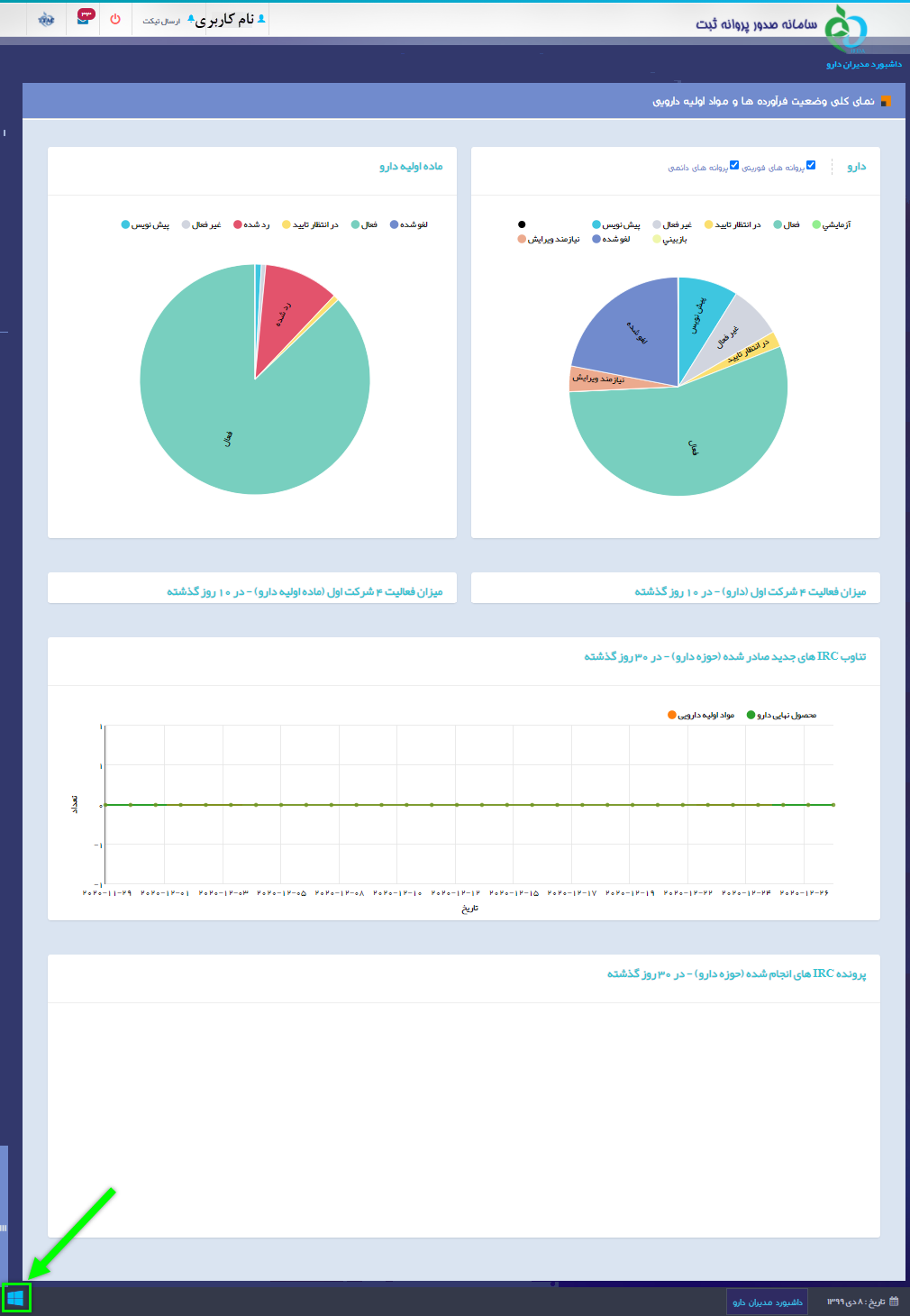
شکل 5) فرم گزارش فعالیتهای شرکت
- از قسمت مواد اولیه، مطابق شکل 6 دکمهی «ثبت ماده اولیه آرایشی و بهداشتی» را کلیک نمایید. سپس فرمی شامل فهرست مواد اولیه آرایشی و بهداشتی ثبت شده مطابق شکل 7 نمایش داده میشود.
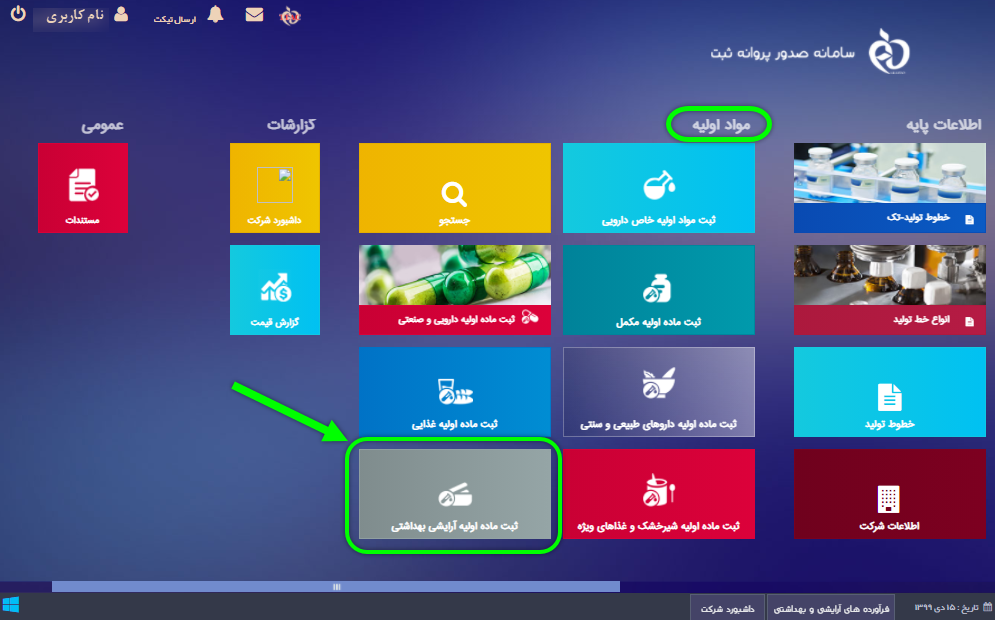
شکل 6) منوهای کاربردی- بخش مواد اولیه- دکمه «ثبت ماده اولیه آرایشی بهداشتی»
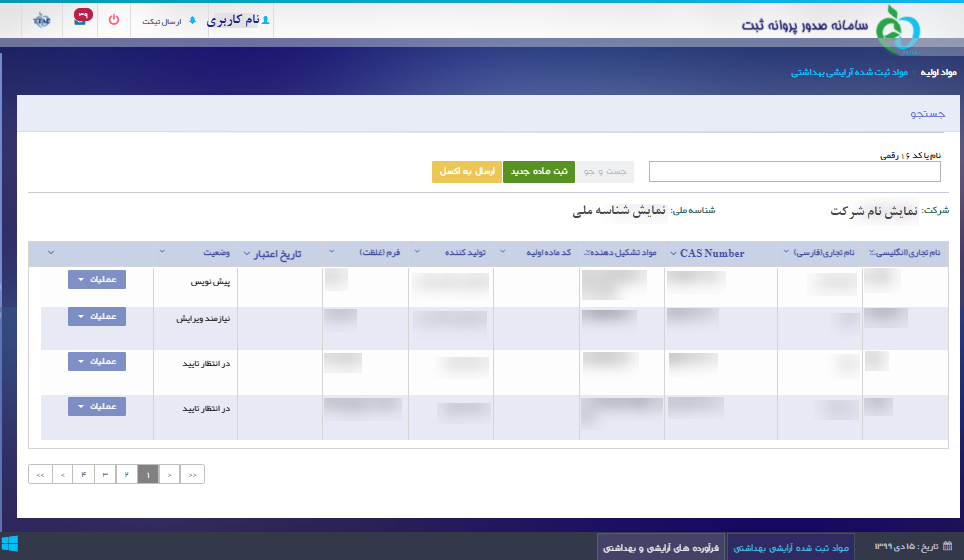
شکل 7) فهرست مواد اولیه آرایشی و بهداشتی ثبت شده
پیکربندی سامانه
پیکربندی و منوهای عملیاتی سامانه «صدور پروانه ثبت» مطابق شکل 8 شامل موارد زیر است:
- نمای کلی سامانه: نمای شروع کار با سامانه نمایش داده میشود.
- دسترسی سریع به منوهای کاربردی: بهمنظور نمایش و دسترسی سریع به منوهای کاربردی فرم اصلی میباشد.
- ثبت ماده اولیه آرایشی و بهداشتی: در قسمت مواد اولیه، این قسمت بهصورت اختصاصی مربوط به «ثبت ماده اولیه فرآورده آرایشی و بهداشتی» است.
- پیامها: از این قسمت میتوانید به صندوق پیامهای خود دسترسی داشته باشید. در این صندوق انواع پیامهای سیستمی، کاربری و هشدارهای مربوطه برای حساب کاربری نمایش داده میشود.
- نام کاربری: نام کاربری وارد شده به سامانه در این قسمت نمایش داده میشود.
- خروج: بهمنظور خروج از حساب کاربری میباشد.
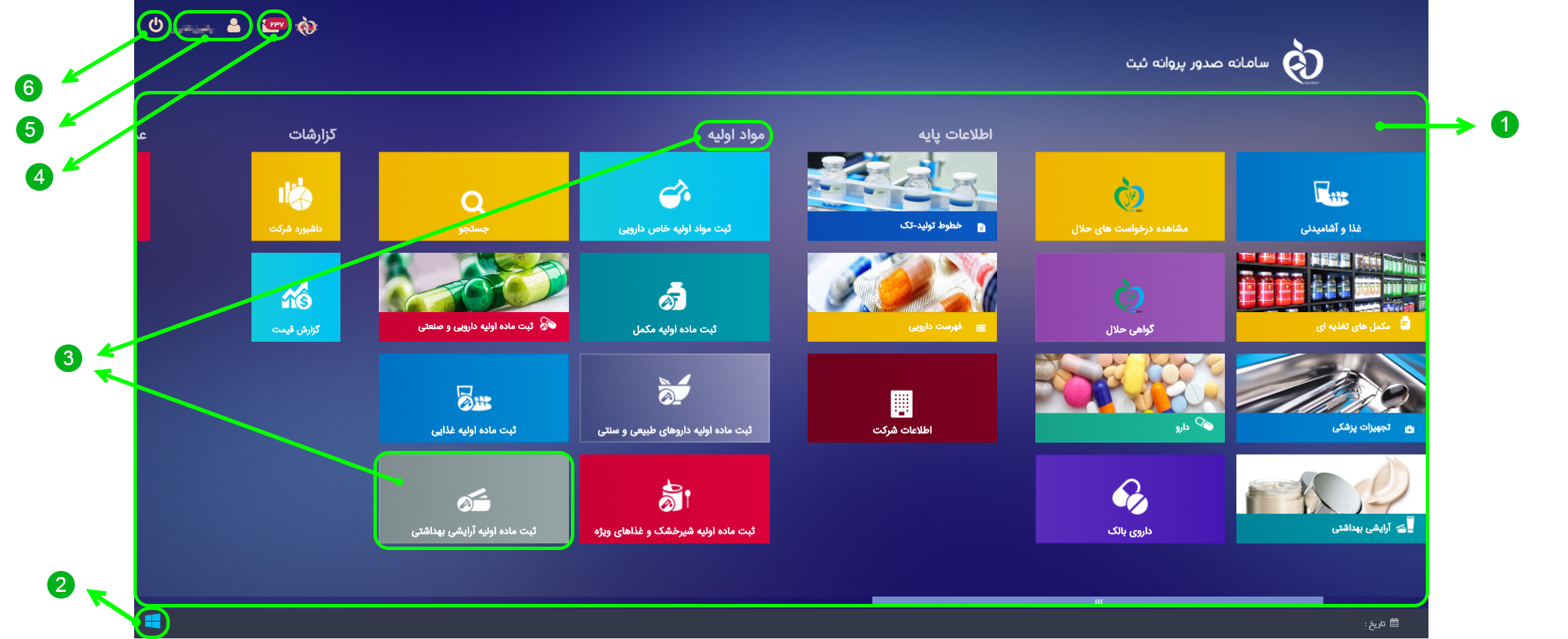
درخواستهای ثبت ماده اولیه آرایشی و بهداشتی
پس از ورود به بخش ثبت ماده اولیه آرایشی و بهداشتی، فهرست درخواستهای ثبت شده مواد اولیه آرایشی و بهداشتی مطابق شکل 9 نمایش داده میشود. در ادامه فیلترینگ درخواست و هریک از ستونها شرح داده شده است.
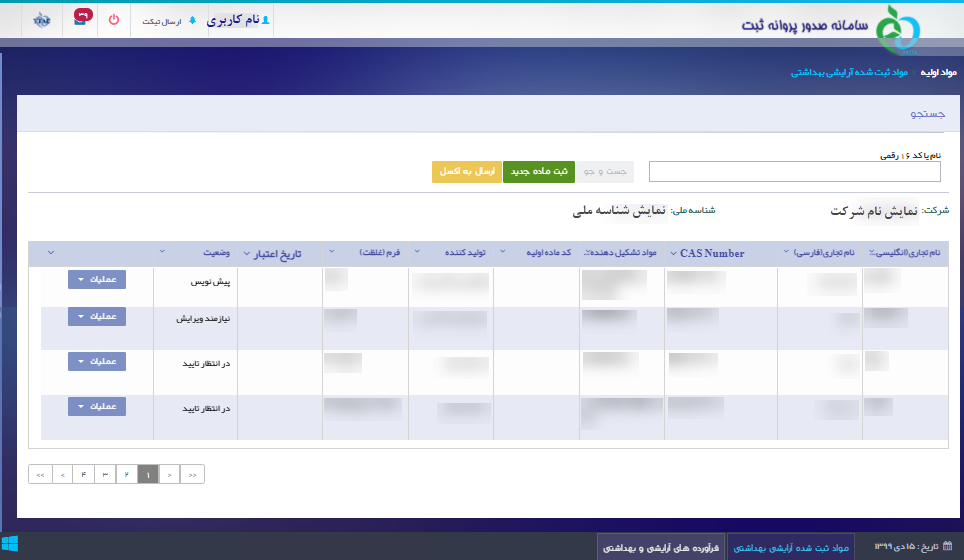
شکل 9) فهرست مواد اولیه آرایشی و بهداشتی ثبت شده
فیلترینگ مواد اولیه آرایشی و بهداشتی ثبت شده
- بهمنظور جستجوی درخواست مورد نظر، مطابق شکل 10، در فیلد مشخص شده عبارت مورد جستجوی را وارد نمایید. سپس دکمهی «جستجو» را کلیک نمایید. جستجو براساس «نام تجاری (انگلیسی)، نام تجاری (فارسی)، کد ماده اولیه» انجام میپذیرد.

شکل 10) فیلترینگ مواد اولیه آرایشی و بهداشتی ثبت شده
مشاهده فهرست درخواستهای ثبت شده
- فهرست درخواستهای ثبت شده مطابق شکل 11 میباشد. در ادامه هریک از ستونهای آن شرح داده شده است.
- نام تجاری (انگلیسی): نام تجاری ماده اولیه آرایشی و بهداشتی به زبان انگلیسی در این ستون نمایش داده میشود.
- نام تجاری (فارسی): نام تجاری فارسی ماده اولیه آرایشی و بهداشتی در این ستون نمایش داده میشود.
- CASNumber[2]: کد شیمیایی ماده اولیه آرایشی و بهداشتی در این ستون نمایش داده میشود.
- مواد تشکیل دهنده: موادی که در ترکیب ساختاری ماده اولیه آرایشی و بهداشتی به کار رفته است در این ستون نمایش داده میشود.
- کد ماده اولیه: پس از تائید کارشناسان کد IRC ماده اولیه در این ستون نمایش داد میشود.
- تولید کننده: نام شرکت تولید کننده ماده اولیه آرایشی و بهداشتی در این ستون نمایش داده میشود.
- فرم (غلظت): فرم و حالت ماده اولیه در این ستون نمایش داده میشود.
- تاریخ اعتبار: در صورت صدور مجوز ماده اولیه آرایشی و بهداشتی، تاریخ اعتبار آن در این ستون نمایش داده میشود.
- وضعیت: وضعیت درخواست ثبت شده بر اساس یکی از حالتهای زیر در این ستون نمایش داده میشود.
- پیشنویس: پس از ثبت اطلاعات، ماده اولیه ثبت شده در وضعیت «پیشنویس» قرار میگیرد.
- در انتظار تائید: بهمنظور بررسی کارشناسان، ماده اولیه ثبت شده با وضعیت «پیشنویس» را انتخاب نمایید. سپس در ستون «عملیات» دکمهی «ارسال به کارتابل» را کلیک نمایید. وضعیت ماده اولیه ثبت شده در فهرست از «پیشنویس» به «در انتظار تائید» تغییر مینماید.
- نیازمند ویرایش: درصورتیکه ماده اولیه ثبت شده توسط کارشناسان بررسی شده و نیازمند ویرایش باشد، بهمنظور ویرایش اطلاعات به مسئول فنی ارجاع داده میشود. این پرونده با وضعیت «نیازمند ویرایش» در فهرست نمایش داده میشود.
- پرداخت: درصورتیکه ماده اولیه ثبت شده مورد تائید کارشناسان سازمان باشد، بهمنظور صدور پروانه باید هزینههای آن پرداخت گردد. به این منظور ماده اولیه ثبت شده با وضعیت «پرداخت» در فهرست نمایش داده میشود.
- فعال: پس از پرداخت هزینهی صدور پروانه، ماده اولیه ثبت شده در وضعیت «فعال» قرار میگیرد.
- غیرفعال: در صورت نیاز، بنا به تشخیص کارشناسان امکان غیرفعال نمودن پروانه ماده اولیه ثبت شده وجود دارد. در این صورت ماده اولیه ثبت شده با وضعیت «غیرفعال» در فهرست نمایش داده میشود.
- عملیات: کلیه فعالیتهای قابل انجام روی درخواست موردنظر شامل موارد زیر است:
- جزییات: بهمنظور مشاهده اطلاعات درخواست ثبتشده گزینه «جزئیات» را انتخاب نمایید.
- ویرایش: درصورتیکه وضعیت درخواست «پیشنویس» یا «نیازمند ویرایش» باشد، این گزینه فعال خواهد شد.
- ارسال به کارتابل: درصورتیکه وضعیت درخواست به حالت پیشنویس و یا نیازمند ویرایش باشد این گزینه نمایش داده میشود. با انتخاب این گزینه، درخواست ثبت شده بهمنظور انجام بررسی و صدور مجوز به کارشناسان سازمان غذا و دارو ارسال میگردد.
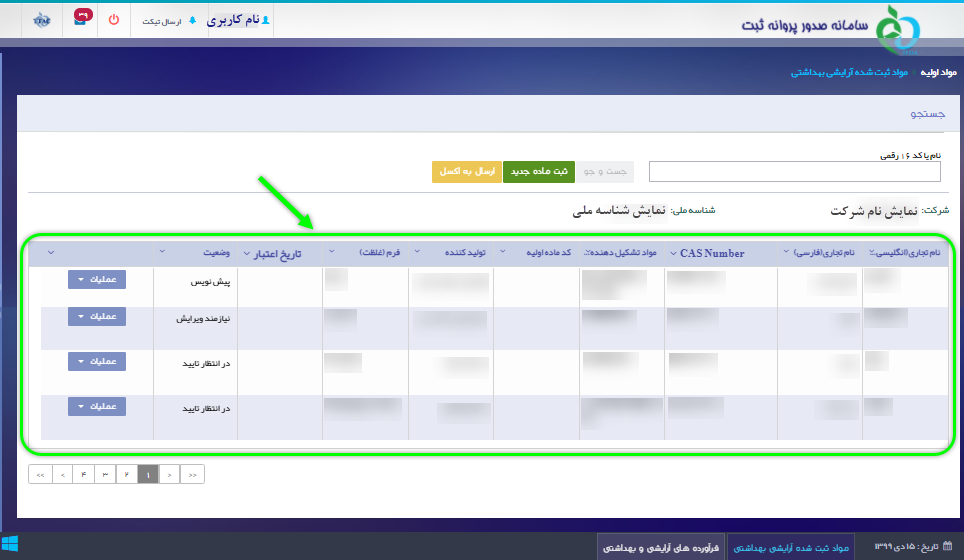
شکل 11) فهرست درخواستهای ثبت شده
- دکمهی
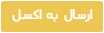 را کلیک نمایید. سپس فهرستی از درخواستهای ثبت شده با فرمت xls دانلود میگردد.
را کلیک نمایید. سپس فهرستی از درخواستهای ثبت شده با فرمت xls دانلود میگردد. - دکمههای صفحهبندی: بهمنظور جابهجایی در فهرست مواد اولیه ثبت شده مطابق شکل 12 در قسمت پایین فرم درخواست موردنظر را از جستجو نمایید.
![]()
شکل 12) فهرست درخواستهای ثبت شده- دکمههای صفحهبندی
- بهمنظور مشاهده جزئیات یک درخواست ثبتشده، دکمهی
 و سپس گزینهی
و سپس گزینهی  را در فهرست درخواستها انتخاب نمایید. مطابق شکل 13 اطلاعات مربوط به درخواست ثبت شده، نمایش داده میشود. فیلدهای اطلاعاتی نمایش داده شده در این فرم در قسمت ثبت درخواست بهتفصیل شرح داده شده است. لازم به ذکر است که فیلدهای نمایش داده شده در حالت نمایش جزئیات قابلیت ویرایش ندارند.
را در فهرست درخواستها انتخاب نمایید. مطابق شکل 13 اطلاعات مربوط به درخواست ثبت شده، نمایش داده میشود. فیلدهای اطلاعاتی نمایش داده شده در این فرم در قسمت ثبت درخواست بهتفصیل شرح داده شده است. لازم به ذکر است که فیلدهای نمایش داده شده در حالت نمایش جزئیات قابلیت ویرایش ندارند.
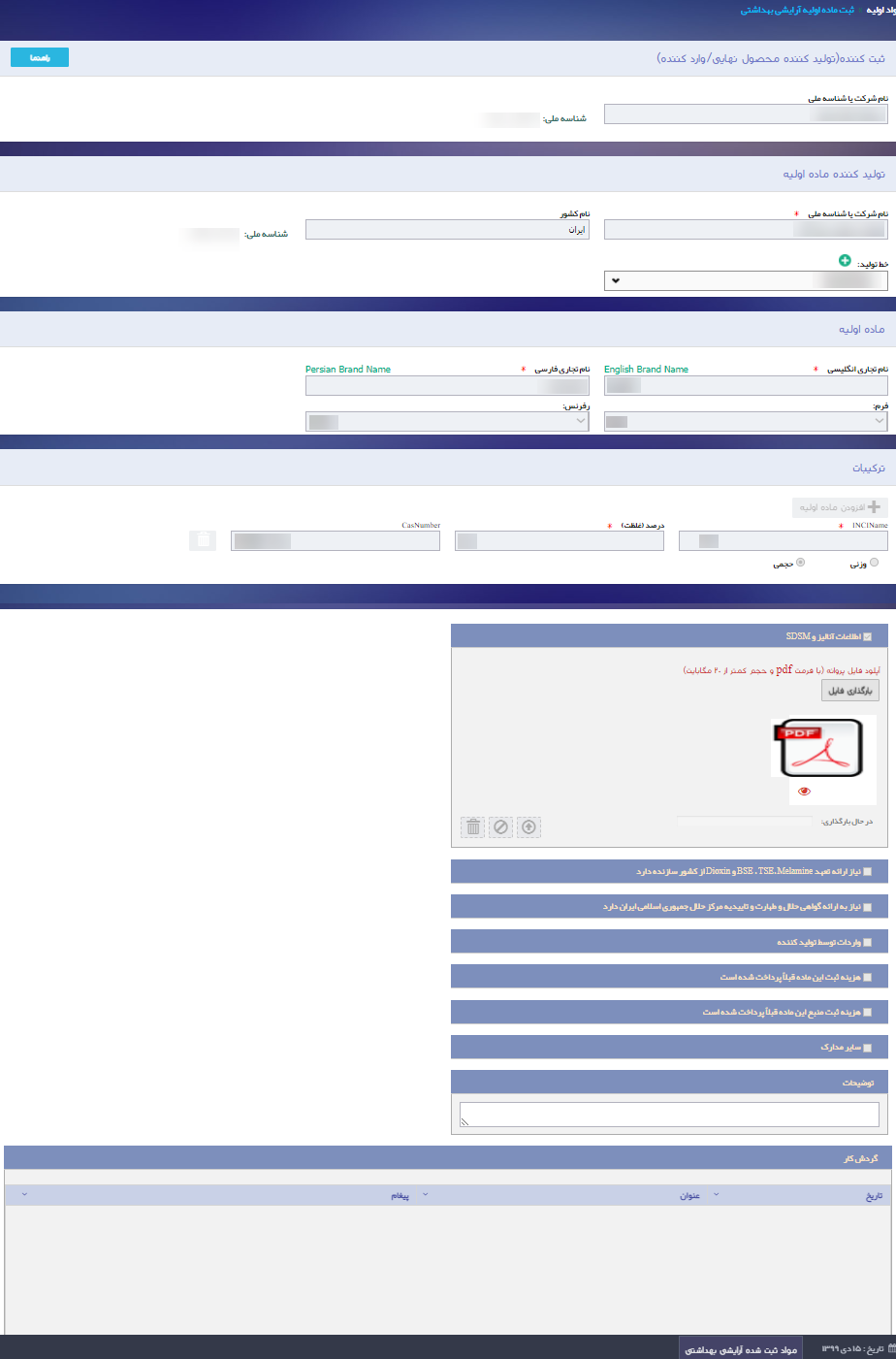
شکل 13) مشاهده جزئیات درخواست ثبت شده
- بهمنظور ویرایش درخواست ثبتشده، روی سطر درخواست موردنظر دکمهی
 و سپس گزینه
و سپس گزینه  را کلیک نمایید. فرمی مطابق شکل 13 با قابلیت ویرایش اطلاعات نمایش داده میشود. فیلدهای اطلاعاتی نمایش داده شده در این فرم در قسمت ثبت درخواست بهتفصیل شرح داده شده است.
را کلیک نمایید. فرمی مطابق شکل 13 با قابلیت ویرایش اطلاعات نمایش داده میشود. فیلدهای اطلاعاتی نمایش داده شده در این فرم در قسمت ثبت درخواست بهتفصیل شرح داده شده است. - بهمنظور ثبت یک درخواست جدید دکمهی
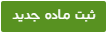 را کلیک نمایید. فرمی مطابق شکل 15 نمایش داده میشود.
را کلیک نمایید. فرمی مطابق شکل 15 نمایش داده میشود.
ثبت درخواست
مراحل ثبت درخواست «پروانه ماده اولیه آرایشی و بهداشتی» مطابق شکل 14 است. تمامی مراحل در ادامه بهتفصیل شرح داده شده است.
شکل 14) مراحل ثبت درخواست «پروانه ماده اولیه آرایشی و بهداشتی»
در فرم ثبت درخواست، اطلاعات مربوط به ماده اولیه در چند بخش مطابق شکل 15 وارد میشوند. توضیحات مربوط به هر بخش در ادامه شرح داده شده است.
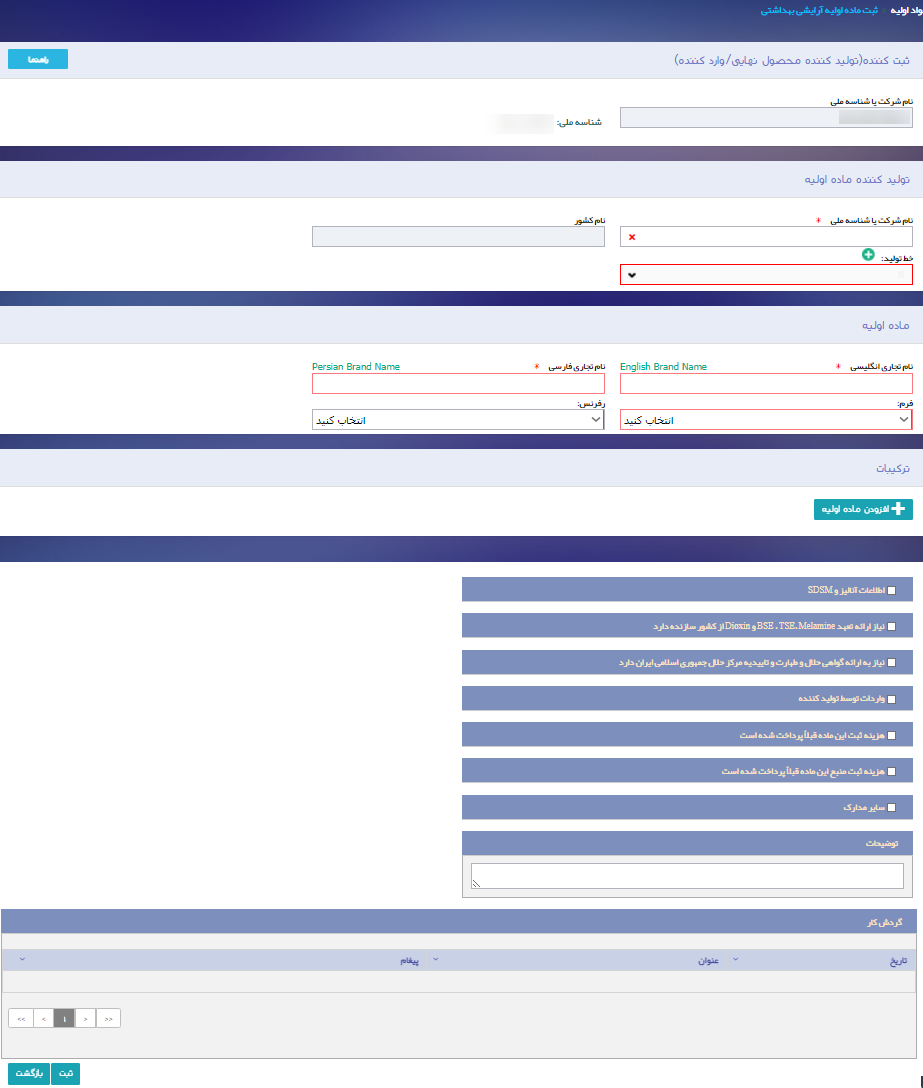
شکل 15) ثبت ماده اولیه آرایشی و بهداشتی
ثبت کننده (تولید کننده محصول نهایی/وارد کننده)
در این بخش نام و شناسه ملی شرکت ثبت کننده ماده اولیه آرایشی و بهداشتی بهصورت خودکار با اطلاعات شرکت وارد شده به سامانه مطابق شکل 16 نمایش داده میشود.

شکل 16) ثبت کننده (تولید کننده محصول نهایی/وارد کننده)
تولید کننده ماده اولیه
در این بخش اطلاعات شرکت تولیدکننده ماده اولیه آرایشی و بهداشتی را مطابق شکل 17 وارد نمایید. توضیحات مربوط به فیلدهای اطلاعاتی در ادامه شرح داده شده است.

- نام شرکت یا شناسه ملی: نام شرکت تولیدکننده ماده اولیه آرایشی و بهداشتی را وارد و از فهرست نمایش داده شده انتخاب نمایید. درصورتیکه شرکت تولیدکننده، شرکتی ایرانی باشد میتوانید شناسه ملی شرکت (تولیدکننده) را وارد و جستجو نمایید. به این منظور کد ملی شرکت وارد نموده و شرکت مورد نظر را از فهرست نمایش داده شده انتخاب نمایید.
- نام کشور: نام کشوری که شرکت تولیدکننده ماده اولیه آرایشی و بهداشتی در آن واقع شده است، با انتخاب نام شرکت بهصورت خودکار نمایش داده میشود.
- شناسه ملی: درصورتیکه شرکت تولیدکننده ماده اولیه آرایشی و بهداشتی شرکتی ایرانی باشد، شناسه ملی شرکت با انتخاب نام آن بهصورت خودکار نمایش داده میشود. در غیر این صورت این فیلد نمایش داده نخواهد شد.
- خط تولید: خط تولید ماده اولیه آرایشی و بهداشتی مربوط به شرکت تولیدکننده را از فهرست انتخاب نمایید. درصورتیکه خط تولید مورد نظر در فهرست وجود نداشت، دکمهی
 را کلیک نمایید. سپس فرمی مطابق شکل 18 بهمنظور افزودن خط تولید جدید نمایش داده میشود. فیلدهای اطلاعاتی در ادامه شرح داده شده است.
را کلیک نمایید. سپس فرمی مطابق شکل 18 بهمنظور افزودن خط تولید جدید نمایش داده میشود. فیلدهای اطلاعاتی در ادامه شرح داده شده است.
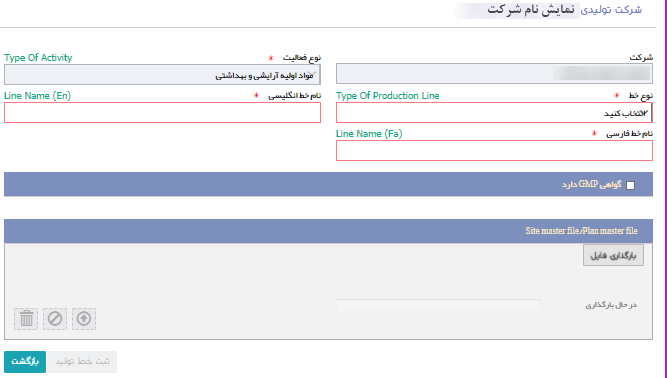
-
- شرکت: نام شرکت تولیدکننده ماده اولیه بهصورت خودکار در این فیلد نمایش داده میشود.
- نوع فعالیت: نوع فعالیت شرکت بهصورت خودکار نمایش داده شده و غیر قابل تغییر است.
- نوع خط: نوع خط از نظر حالت فرآورده تولیدی را از فهرست انتخاب نمایید.
- نام خط انگلیسی: نام خط تولید را به زبان انگلیسی وارد نمایید.
- نام خط فارسی: نام خط تولید را به فارسی وارد نمایید.
- درصورتیکه خط تولید دارای گواهی GMP[3] میباشد، گزینه نمایش داده شده را علامت زنید. با انتخاب این گزینه کادری مطابق شکل 19 نمایش داده میشود. فیلدهای اطلاعاتی در ادامه شرح داده شده است.
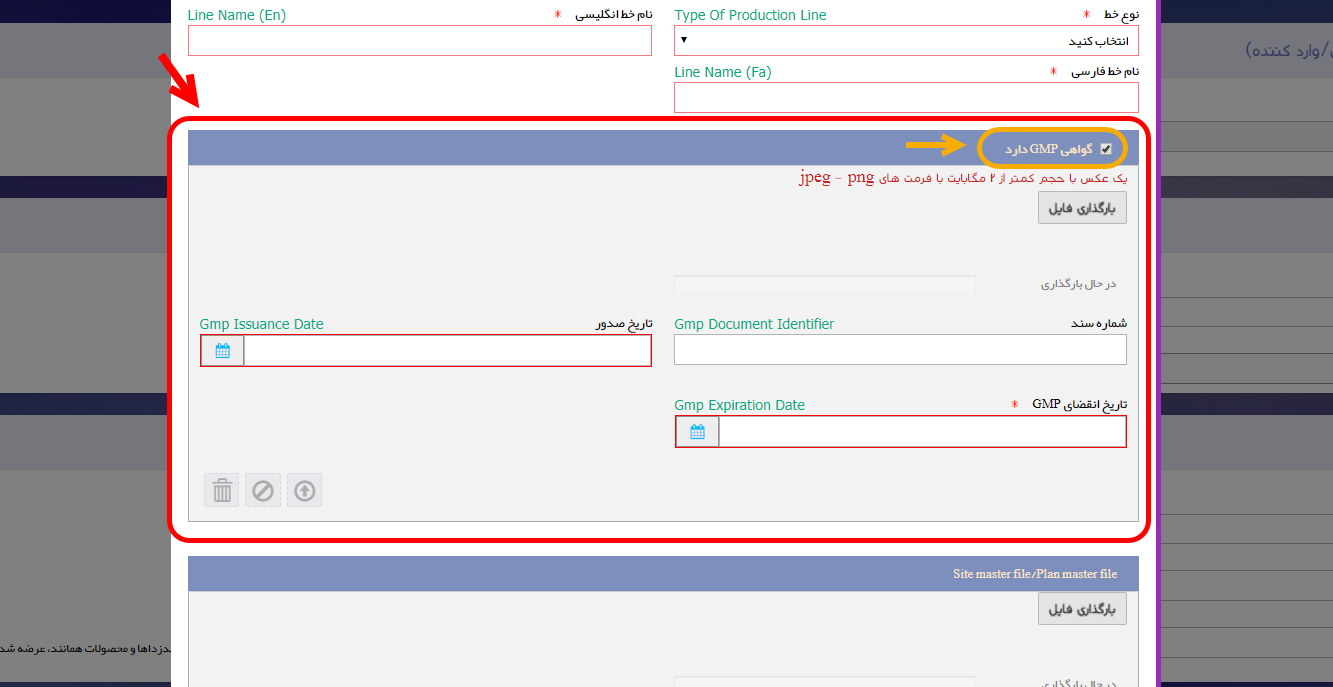
شکل 19) بارگذاری و ثبت گواهی GMP
-
- بارگذاری فایل: فایل اسکن شده گواهی GMP با فرمت PNG و یا JPEG و با حجم حداکثر 2 مگابایت را بارگذاری نمایید.
- شماره سند: شماره گواهی GMP را وارد نمایید.
- تاریخ صدور: دکمهی
 را کلیک نمایید. سپس تاریخ صدور گواهی GMP را از تقویم بازشونده انتخاب نمایید.
را کلیک نمایید. سپس تاریخ صدور گواهی GMP را از تقویم بازشونده انتخاب نمایید. - تاریخ انقضای GMP: دکمهی
 را کلیک نمایید. سپس تاریخ انقضای گواهی GMP را از تقویم بازشونده انتخاب نمایید.
را کلیک نمایید. سپس تاریخ انقضای گواهی GMP را از تقویم بازشونده انتخاب نمایید.
ماده اولیه
در این بخش اطلاعات عمومی ماده اولیه آرایشی و بهداشتی را مطابق شکل 20 وارد نمایید. فیلدهای اطلاعاتی در ادامه شرح داده شده است.

- نام تجاری انگلیسی: نام تجاری ماده اولیه آرایشی و بهداشتی را به زبان انگلیسی در این فیلد وارد نمایید.
- نام تجاری فارسی: نام تجاری ماده اولیه آرایشی و بهداشتی را به زبان فارسی در این فیلد وارد نمایید.
- فرم: فرم و حالت ماده اولیه آرایشی و بهداشتی را از فهرست انتخاب نمایید.
- رفرنس[6] (فارماکوپه): نام مرجع مربوط به رفرنس ماده اولیه آرایشی و بهداشتی را از فهرست انتخاب نمایید.
ترکیبات
در این بخش اطلاعات مواد تشکیل دهنده ماده اولیه آرایشی و بهداشتی را که در ترکیبات آن بهکاررفتهاند وارد نمایید. دکمهی ![]() را کلیک نمایید. سپس فیلدهایی بهمنظور افزودن ماده اولیه مطابق شکل 21 نمایش داده میشوند. فیلدهای اطلاعاتی در ادامه شرح داده شده است.
را کلیک نمایید. سپس فیلدهایی بهمنظور افزودن ماده اولیه مطابق شکل 21 نمایش داده میشوند. فیلدهای اطلاعاتی در ادامه شرح داده شده است.

- INCIName: نام ماده اولیه معتبر را وارد و از فهرست بازشونده انتخاب نمایید. این فهرست از سایت Cousin وارد شده و مواد اولیه دیگر قابلیت ورود نخواهند داشت.
- درصد (غلظت): مقدار ماده اولیه بهکاررفته در ترکیب ماده اولیه را بهصورت درصد وارد نمایید.
- CasNumber: پس از ورود نام ماده اولیه (INCIName) این فیلد بهصورت خودکار تکمیل میگردد.
توجه: امکان افزودن چند ماده تشکیلدهنده به روش شرح داده شده وجود دارد.
- بهمنظور حذف ترکیبات ثبت شده، دکمهی r
 در مقابل هر یک از فیلدهای ماده تشکیل دهنده نمایش داده میشود. با کلیک دکمهی
در مقابل هر یک از فیلدهای ماده تشکیل دهنده نمایش داده میشود. با کلیک دکمهی  ماده مورد نظر حذف میگردد.
ماده مورد نظر حذف میگردد. - غلظت وزنی/غلظت حجمی: معیار و واحد اندازهگیری مواد تشکیل دهنده ماده اولیه آرایشی و بهداشتی که درصد ترکیبات بر اساس آن تعیین میشوند را به یکی از معیارهای غلظت وزنی و یا غلظت حجمی انتخاب نمایید.
بارگذاری مدارک
در این بخش مدارک مورد نیاز بهمنظور ثبت ماده اولیه آرایشی و بهداشتی را بارگذاری نمایید. به این منظور مطابق شکل 22 قسمت مشخص شده، مربوط به مدرک مورد نظر را علامت زنید، سپس دکمهی «بارگذاری فایل» نمایش داده میشود.
- اطلاعات آنالیز و SDSM: گواهی که در آن روند تولید ماده اولیه آرایشی و بهداشتی ذکر شده است را با فرمت PDF و حجم حداکثر 20 مگابایت بارگذاری نمایید.
- نیاز ارائه تعهد BSE، TSE، Dioxin و Melamine از کشور سازنده دارد: درصورتیکه ماده اولیه آرایشی و بهداشتی منشأ حیوانی داشته باشد که احتمال وجود بیماریهای گاوی در آنها وجود دارد و یا از مواد سمی Dioxin و Melamine در تولید آنها استفاده شده باشد، تصویر تعهدات و مدارک اخذ شده مربوطه از کشور سازنده آن با فرمت PNG و یا JPEG و حجم حداکثر 2 مگابایت را بارگذاری نمایید.
- نیاز به ارائه گواهی حلال و طهارت و تأییدیه مرکز حلال جمهوری اسلامی ایران دارد: در مواردی که ترکیبات ماده اولیه بهنوعی باشد که نیاز به تأییدیه حلال داشته باشد، تصویر گواهی حلال اخذ شده با فرمت PNG و یا JPEG و حجم حداکثر 2 مگابایت را بارگذاری نمایید.
- واردات توسط تولیدکننده: درصورتیکه ماده اولیه آرایشی و بهداشتی توسط شرکت تولیدکننده وارد میشود، این گزینه را انتخاب نمایید. با تیک زدن این گزینه، فیلدی بهمنظور ورود «شماره پروانه بهرهبرداری» نمایش داده میشود. شماره پروانه بهرهبرداری را وارد نمایید.
- هزینه ثبت این ماده قبلاً پرداخت شده است: درصورتیکه هزینه ثبت ماده اولیه آرایشی و بهداشتی پرداخت شده باشد، تصویر فیش بانکی و یا پروانه بهداشتی ثبت کالا صادر شده با فرمت PNG و یا JPEG و حجم حداکثر 2 مگابایت را بارگذاری نمایید.
- هزینه ثبت منبع قبلاً پرداخت شده است: درصورتیکه هزینه ثبت منبع ماده اولیه آرایشی و بهداشتی پرداخت شده باشد، تصویر فیش بانکی و یا پروانه بهداشتی ثبت کالا صادر شده با فرمت PNG و یا JPEG و حجم حداکثر 2 مگابایت را بارگذاری نمایید.
توجه: ثبت منبع و شرکت تولیدکننده ماده اولیه آرایشی و بهداشتی باید از قبل انجام شده باشد. در غیر این صورت امکان ثبت ماده اولیه وجود ندارد.
- سایر مدارک: سایر مدارک مربوطه به ماده اولیه آرایشی و بهداشتی را با فرمت TXT، DOCX، XLSX، PDF، PNG، JPG و یا JPEG و حجم کمتر از 10 مگابایت بارگذاری نمایید.
- شامل هزینه ثبت نمیباشد: درصورتیکه ثبت ماده اولیه آرایشی و بهداشتی مطابق با سیاستهای سازمان شامل هزینه ثبت نمیشود، این گزینه را انتخاب نمایید.
- توضیحات: سایر توضیحات مربوطه را در کادر توضیحات وارد نمایید.
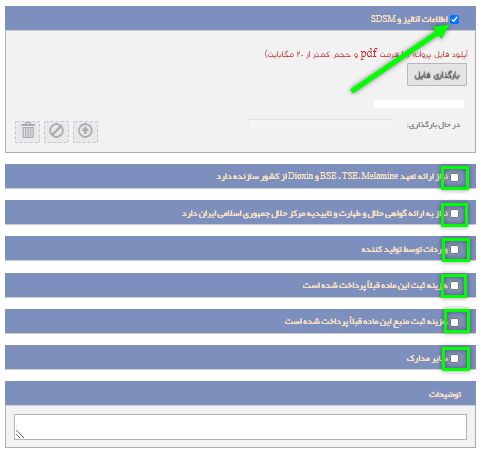
پس از تکمیل اطلاعات، دکمهی ![]() را کلیک نمایید. اطلاعات وارد شده ثبت و در فهرست درخواستهای ثبت ماده اولیه آرایشی و بهداشتی با وضعیت «پیشنویس» نمایش داده میشود. بهمنظور ارسال درخواست ثبت شده به کارشناسان، در ستون عملیات، گزینه
را کلیک نمایید. اطلاعات وارد شده ثبت و در فهرست درخواستهای ثبت ماده اولیه آرایشی و بهداشتی با وضعیت «پیشنویس» نمایش داده میشود. بهمنظور ارسال درخواست ثبت شده به کارشناسان، در ستون عملیات، گزینه ![]() را انتخاب نمایید. پس از ارسال، وضعیت درخواست به حالت «در انتظار تائید» نمایش داده میشود. درصورتیکه اطلاعات وارد شده توسط کارشناسان سازمان غذا و دارو مورد تائید قرار گیرند، وضعیت درخواست به حالت «فعال» و یا «پرداخت» نمایش داده شده و کد IRC و تاریخ اعتبار پروانه به ماده اولیه آرایشی و بهداشتی تعلق میگیرد.
را انتخاب نمایید. پس از ارسال، وضعیت درخواست به حالت «در انتظار تائید» نمایش داده میشود. درصورتیکه اطلاعات وارد شده توسط کارشناسان سازمان غذا و دارو مورد تائید قرار گیرند، وضعیت درخواست به حالت «فعال» و یا «پرداخت» نمایش داده شده و کد IRC و تاریخ اعتبار پروانه به ماده اولیه آرایشی و بهداشتی تعلق میگیرد.
همچنین درصورتیکه برخی از فیلدهای درخواست توسط کارشناسان رد شده باشد، وضعیت بهصورت «نیازمند ویرایش» نمایش داده میشود. پس از ویرایش، گزینه «ارسال به کارتابل» انتخاب شود.
درخواست تمدید
در صورت نیاز به تمدید پروانه، درخواست تمدید باید به کارشناسان ارسال شود. به این منظور از فهرست درخواستها و از ستون عملیات، پروانه مورد نظر که وضعیت آن «فعال» است، گزینه ![]() را مطابق شکل 23 انتخاب نمایید. سپس پیغام نمایش داده شده را تائید نمایید. پس از تائید کارشناسان، تاریخ اعتبار پروانه بر اساس تاریخ وارد شده، تمدید میگردد.
را مطابق شکل 23 انتخاب نمایید. سپس پیغام نمایش داده شده را تائید نمایید. پس از تائید کارشناسان، تاریخ اعتبار پروانه بر اساس تاریخ وارد شده، تمدید میگردد.
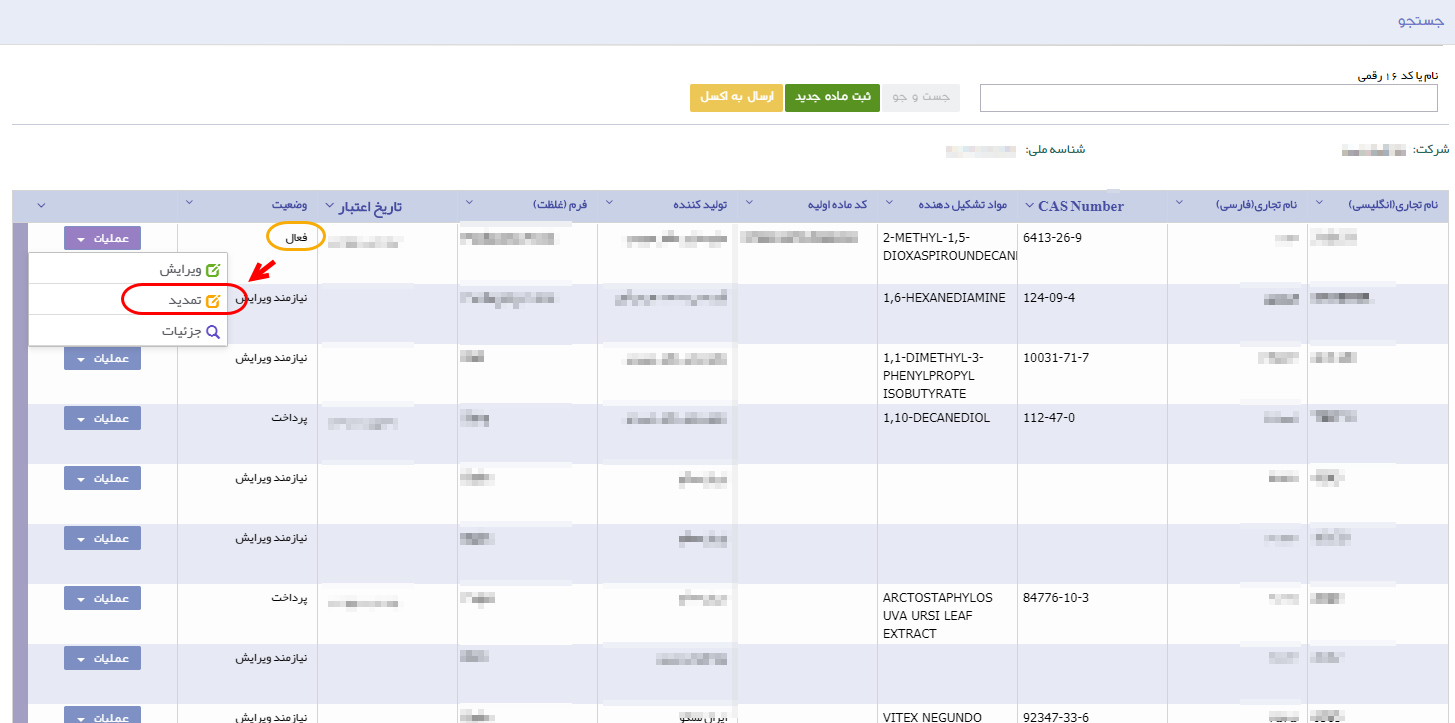
پیوست
محل قرارگیری سند راهنما
بهمنظور مشاهده سند «راهنمای ثبت/تمدید ماده اولیه آرایشی و بهداشتی»، مطابق شکل 24 دکمه «مستندات» را کلیک نمایید.
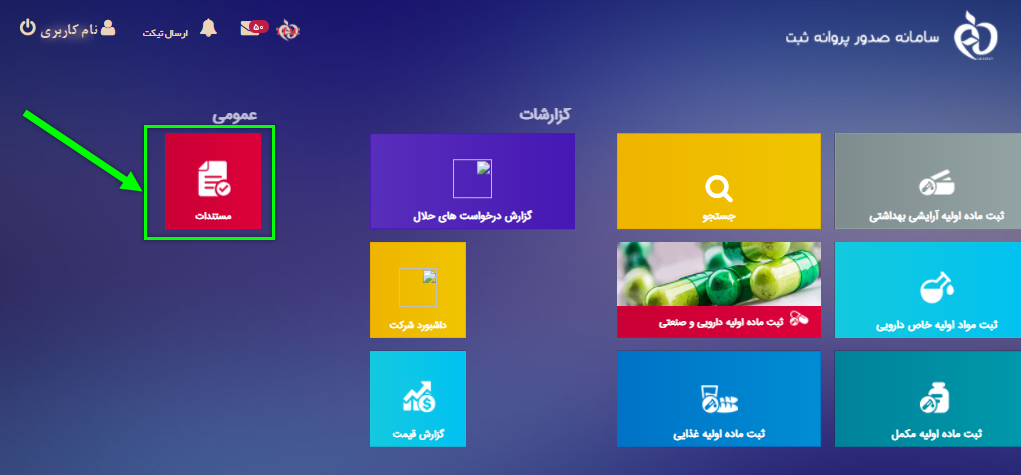
شکل 24) مشاهده سند «راهنمای ثبت/تمدید ماده اولیه آرایشی و بهداشتی»
بازیابی نام کاربری
در صورت فراموشی نام کاربری به شرح زیر اقدام نمایید.
- در فرم ورود به سامانه مطابق شکل 25 گزینه «نام کاربری خود را فراموش کردهام» را انتخاب نمایید.
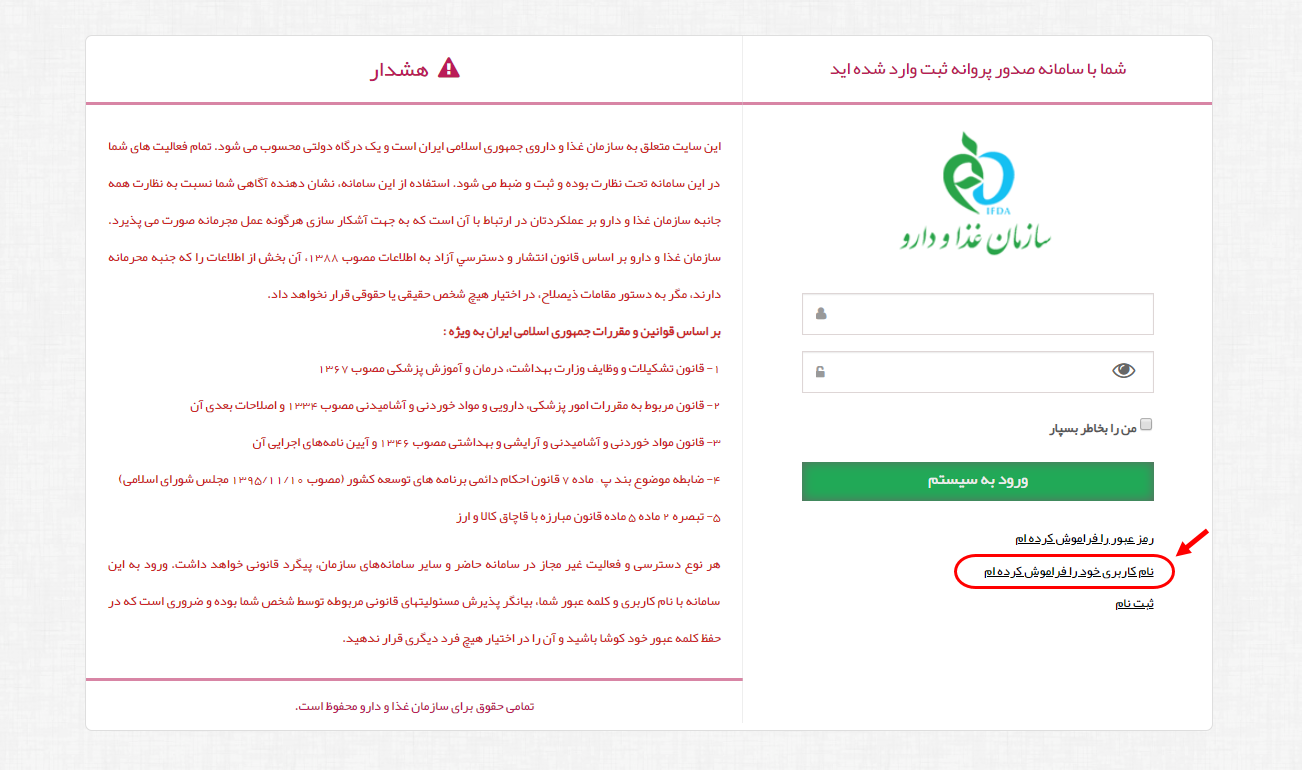
- در فرم نمایش داده شده مطابق شکل 26 کد ملی را وارد نموده و دکمه
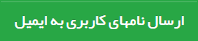 را کلیک نمایید.
را کلیک نمایید.

- نامهای کاربری مربوط به کاربر که در سامانههای TTAC تعریف شدهاند به ایمیل کاربر ارسال میشوند.
بازیابی رمز عبور
در صورت فراموشی رمز عبور به شرح زیر اقدام نمایید.
- در فرم ورود به سامانه مطابق شکل 27 گزینه «رمز عبور را فراموش کردهام» را انتخاب نمایید.
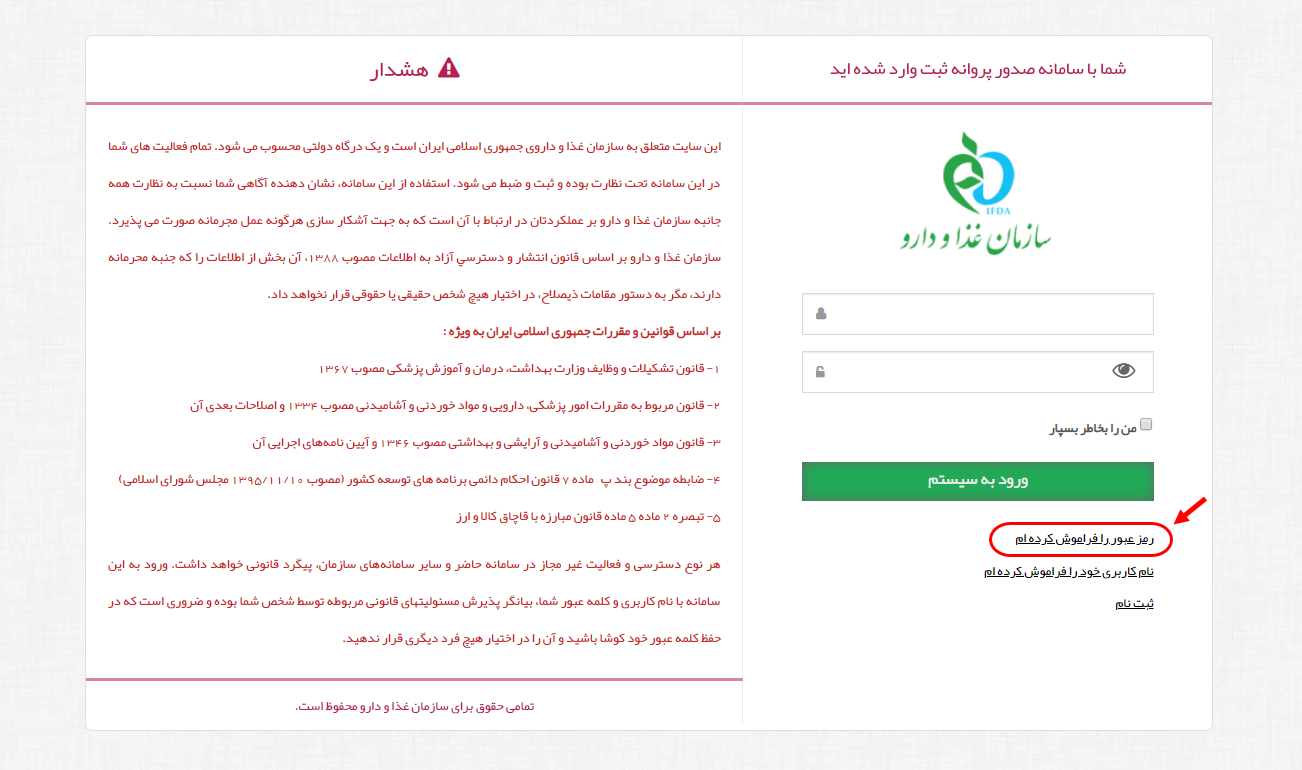
- در فرم نمایش داده شده مطابق شکل 28 نام کاربری که رمز عبور آن فراموش شده است را وارد نموده و یکی از دکمههای
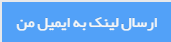 یا
یا  را کلیک نمایید.
را کلیک نمایید.

- سپس اطلاعات مربوطه را مطابق شکل 29 تکمیل نمایید.
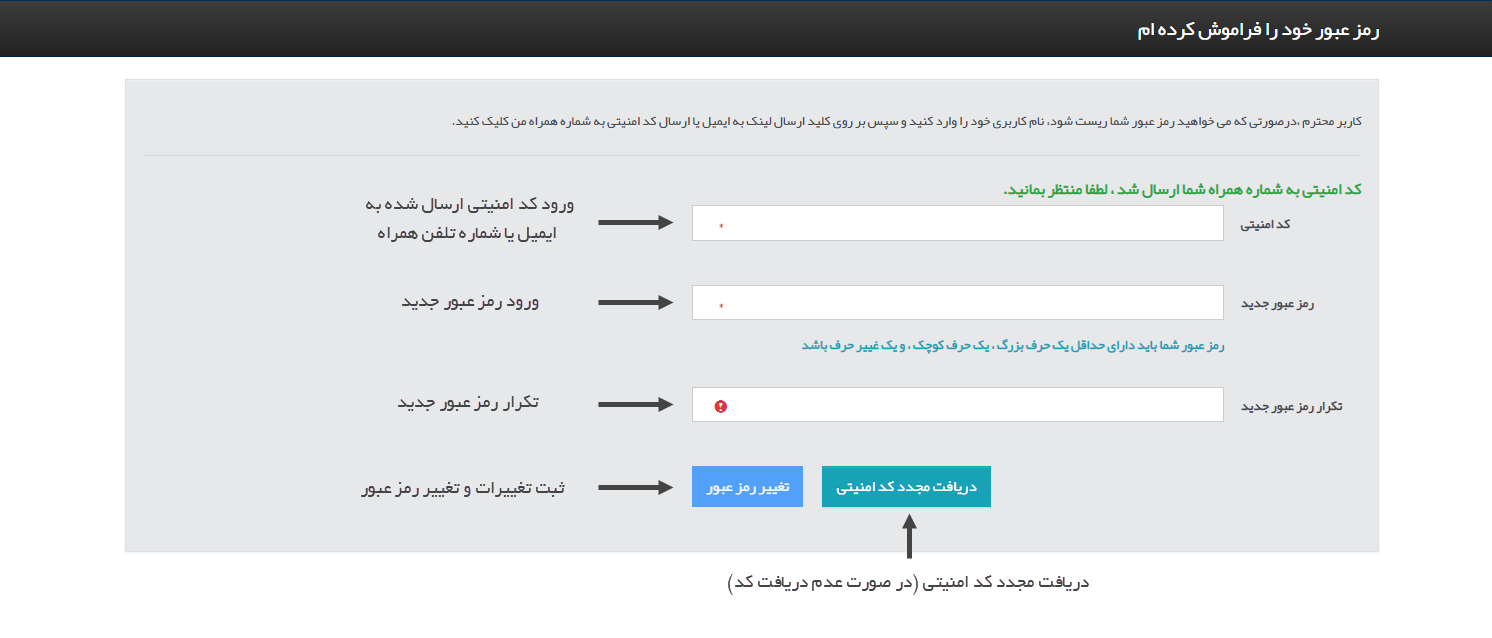
شکل 29) تکمیل اطلاعات و تغییر رمز عبور
-
Iran Registration Code ↑
-
Chemical Abstracts Service
شماره شناسایی یکتا برای ترکیبات شیمیایی، پلیمرها، زنجیرههای زیستی، مخلوطها و آلیاژها است. این کد حداکثر 10 رقمی است. این اعداد توسط پارهخطهایی به پنج قسمت تقسیم میشود. عدد وسط از سمت راست یک عدد دو رقمی است که به آن (check digit) یا رقم کنترلیزه میگویند.
نحوه محاسبه رقم کنترلیزه: به ترتیب اعداد را از سمت راست به اعداد ۱ و ۲ و ۳ و … ضرب کرده و حاصل جمع را به دست آورده و عدد صدگان حاصل جمع بهعنوان رقم کنترلیزه در نظر گرفته میشود. این نوع کدگذاری توسط انجمن شیمی آمریکا ابداع شده است. ↑
-
Good Manufacturing Practice
گواهیای که در آن ارگان صادر کننده، گواهی میکند شرکتی تمامی فرآیندهای تولیدی خود را در اختیار آن سازمان قرار داده است و آن سازمان پس از بازدیدها و ممیزیهای لازم، این تأییدیه را به آنها اعطا نموده است. ↑
-
SMF
اطلاعات جامع انبار توزیع شامل اطلاعات کلی و جزئی در مورد نگهداری، توزیع و فروش. ↑
-
PMF
به مجموعه اطلاعاتی حول شرایط فنی و بهداشتی مرکز تولیدکننده فرآورده که مورد تائید وزارت بهداشت قرار گرفته است. وزارت بهداشت سؤالاتی را بهمنظور بررسی شرایط فنی و بهداشتی کارخانههای تولیدکننده فرآوردههای سلامتمحور مطرح کرده که به این سؤالات باید در PMF پاسخ داده شود. نام و آدرس کارخانه، تاریخ تأسیس کارخانه، نوع محصولات، نام برند محصولاتی که در آن کارخانه تولید میشوند، مشخصات کارکنان شاغل در کارخانه، مشخصات ساختمانها و امکانات و تجهیزات، وضعیت مستندسازی و گواهیها، مشخصات واحدهای تولیدی، نمونهبرداری و کنترل همچنین مشخصات سیستم توزیع و آنالیز و شرح مختصری از عملیات پایش در کارخانه باید در PMF ها درج شود.
دو نوع PMF وجود دارد:
Products Master File یا مستر فایل محصولات
Plant Master File یا مستر فایل کارخانه
معمولاً مستر فایل محصول و مستر فایل کارخانه بهصورت جداگانه اما هر دو در سربرگ کارخانه سازنده تهیه شده و به مهر و امضاء شرکت میرسند. PMF توسط خود کارخانه تولیدکننده صادر میشود و در واقع مجموعه اطلاعاتی است در خصوص محل تولید، روش تولید و روش کنترل فرآوردههای تولید شده. ↑
-
فارماکوپهها مرجعهایی هستند شامل فهرست کاملی از اطلاعات دارویی، موارد مصرف، عوارض جانبی، نحوه نگهداری داروها و مواد اولیه، روش آنالیز مواد اولیه و جانبی، روشهای فیزیکی و شیمیایی و استانداردهایی که در داروسازی و صنایع غذایی مورد استفاده قرار میگیرند. نامگذاری مرجعها بر اساس کشور و مرجع صادرکننده آن انجام میپذیرد. ↑









